作業の過程で、かなり大きく、よく文書化された構成が蓄積されました。ある時点で、私はそれを外部の世界と共有し、おそらくその中の何かを改善したかったのです。 Web開発者だけでなく、一般的に他のすべての人にとっても有用です。
カットの下で、構成の主な機能について説明します。 私はVimをiTermとソラリゼーションテーマと組み合わせて使用していますが、最小限の変更を加えた構成は、あらゆる端末とテーマに適しています。 各オプションの詳細な説明により、何らかの理由で最近WIMに切り替えることを決定したユーザーにとって非常に役立ちます。
奇妙なことに、記事には多くの写真があります;)
構成チップ
各オプションまたはプラグインの簡単な説明
通常、Wimの構成は非常に最小限であるか、トピックに含まれていない場合は理解するのが非常に困難です。 あなたが初心者の場合、一度に2つの問題が発生します。
- 設定方法
- これをvimで使用する方法(未構成のvimを使用すると、開始時に多くの忘れられない時間が追加されます)
2番目の問題を解決することはできませんが、最初の問題を解決することはできます-構成は理解可能なブロックに分割され、各オプションまたはプラグインは簡単にコメントされます。
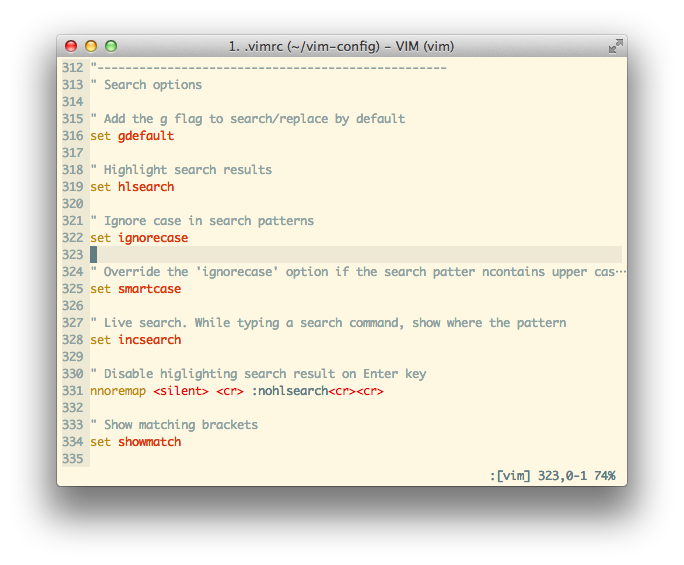
プラグインのインストール
Vundleはプラグインマネージャーとして使用されます。
最初にvimを起動すると、自動的にインストールされ、必要なすべてのプラグインがインストールされます。
物理的にプラグインは
~/.vim/bundle
プラグイン自体のリストは
.vimrc
ファイルにあります。
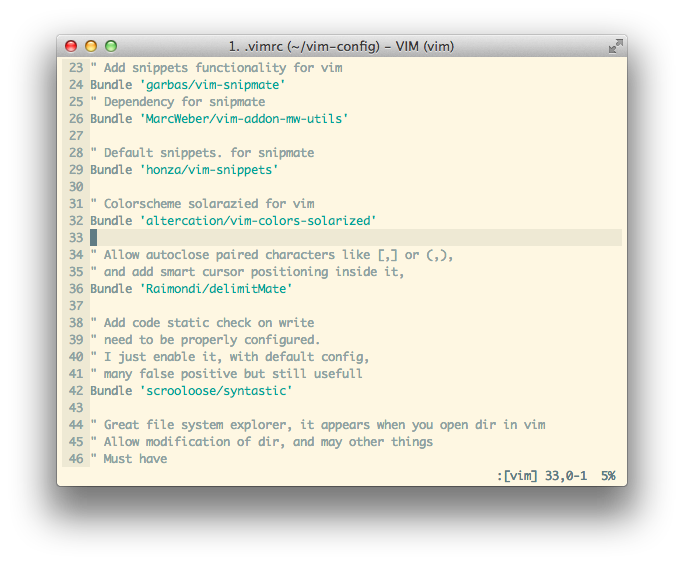
プラグインを取得するリポジトリへのパスが表示されます。 ユーザー名とリポジトリの名前のみがパスとして指定されている場合:
Bundle 'altercation/vim-colors-solarized'
次に、githubへの途中で自動的に展開されます。
https://github.com/altercation/vim-colors-solarized
リストに新しいプラグインを追加した後、vundleにそれを配置するように指示すると同時に、既存のプラグインを更新する必要があります。 これは、コマンド
:BundleInstall
によって実行され
:BundleInstall
定義済みの便利なプラグイン
Vim-snipmate + vim-snippets
スニペットをサポートするための最も人気のあるプラグインの1つ、およびそのための標準スニペットの束。
Tab
を押すと、置換が行われ
Tab
。
たとえば、
fun
と入力して
Tab
を押すと、関数宣言で
fun
が開き、カーソルがスニペットの最初の引数-function_nameに移動し
function_name
。
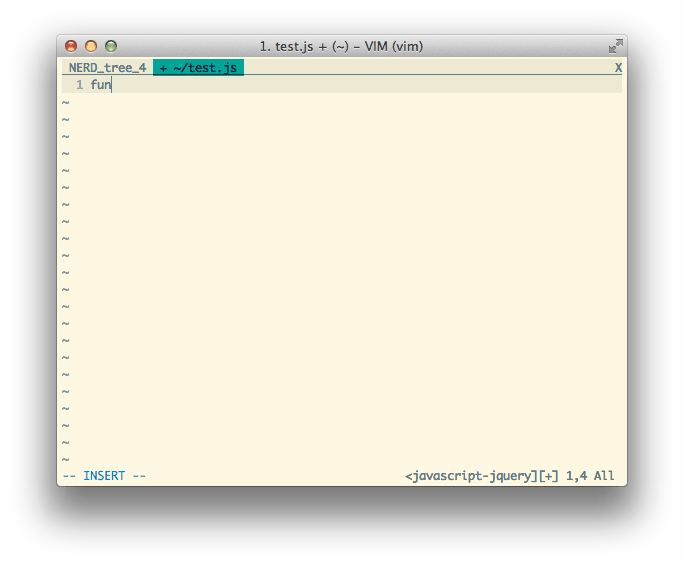
スニペット引数間の遷移も
Tab
発生し
Tab
すぐに、多くの言語向けの既製のスニペットがたくさんあります。 彼らはここにいます:
~/.vim/bundle/vim-snippets/snippets/
このパスは、vimの最初の起動後に表示されます。
_.snippets
というファイルには、言語に関係なく役立つスニペットが含まれています。たとえば、著作権や魚のテキストを埋め込むスニペットなどです。
シンタスティック
これにより、多くの静的アナライザーを接続し、ファイルを保存して開くときにコードのエラーをチェックできます。
デフォルトでは、jshintのみが設定とともにインストールされます( このためには、npmがすでにインストールされている必要があります )。
エラーが見つかると、ウィンドウの左側にエラーのある行を示すラベルが表示されます。カーソルが既にエラーのある行にある場合、そのテキストはWIMのステータスバーに書き込まれます。
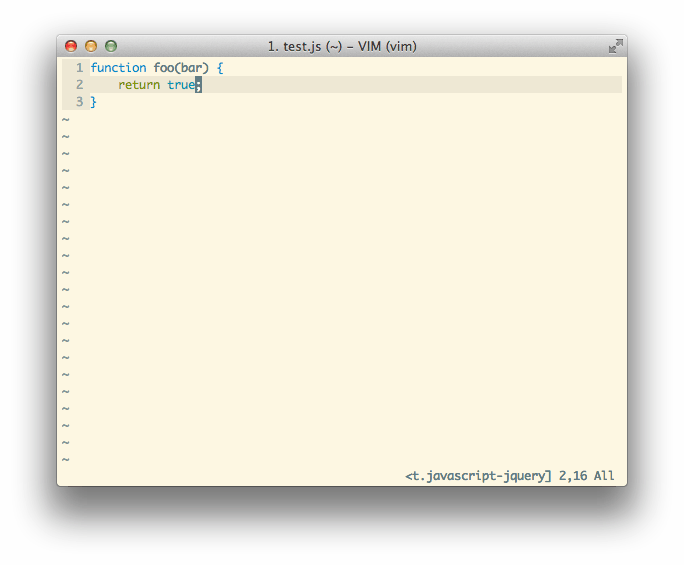
Tcomment_vim
コメントを操作するためのホットキーを追加する小さなプラグイン:
-
gcc
現在の行のコメント/非コメント状態を切り替えます -
gc
、選択したテキストブロックで同じです。
NERDtree
vimのディレクトリをツリー構造として表示する機能を追加します。

それらは、
t
を押すことで隣接するタブで開くか、
Enter
現在のタブで開くことができます
フォルダーまたはファイルを選択して
m
を押すと、それらを削除したり、名前を変更したり、ファイルで通常行う他の操作を実行したりできます。
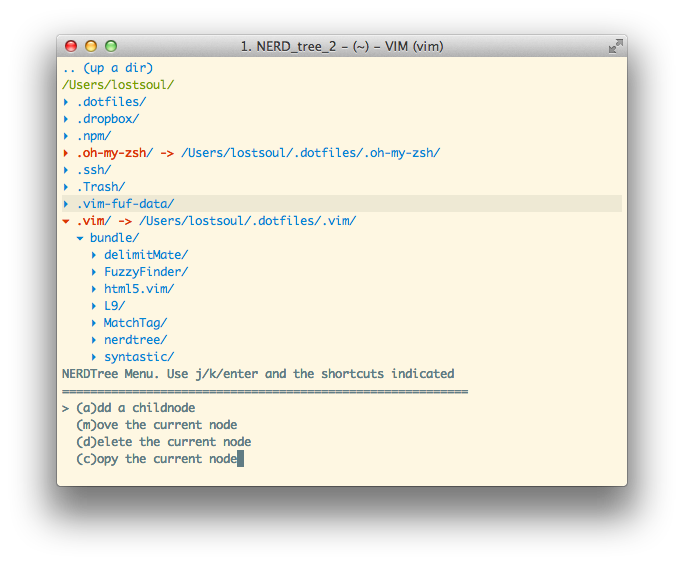
構成はいくつかの便利なホットキーを追加します-たとえば、
\f
現在のファイルが強調表示される分割ビューを開くことができます。
この分割ビューで別のファイルを選択すると、同じウィンドウで開きます。 これは、大きなコンソールウィンドウで使用すると便利です。
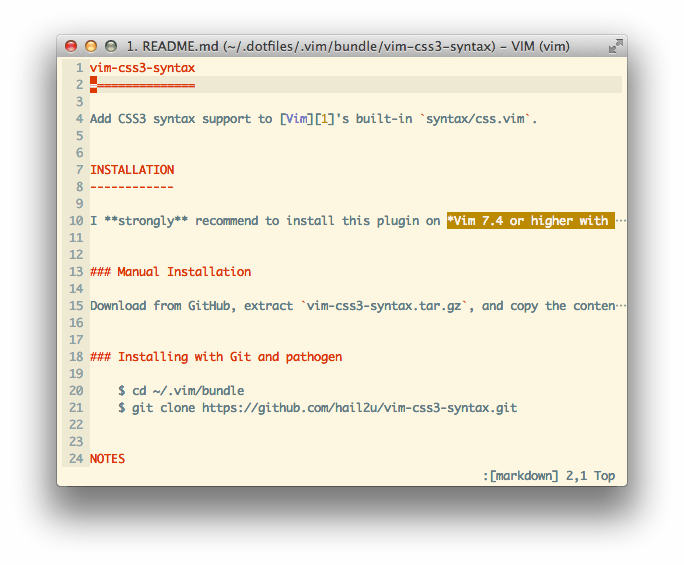
逃亡者
vimaからすぐにgitを使用して必要なすべての操作を実行できます。 デフォルトの構成では、いくつかの便利なエリアスがありますが、ほとんどの場合、次のように使用します。
-
\b
現在の行の非難を参照 -
\g
現在のブランチの状態を分割して表示します -
:Gdiff
-diffview diffに行われた変更を表示します
ファジーファインダー
ファイルやフォルダをすばやく便利に見つけることができます。 あなたがスローガン、間違い、間違った道などで言葉を入力しても、彼はあなたが探す必要があるものを理解します。
ctrl+t
を開くためのホットキー

重大な欠点のうち、大規模なカタログでの最初の検索での大幅な遅れ。
その他のプラグイン
おもしろいですが、名前は付けられていませんが、まだVim-surroundとVim-unimpairedがあり、それらに加えて他にもいくつかあります。完全なリストはconfigファイルにあります。
すべてのプラグインの準備が整いました。
挿入およびコマンドモード用のさまざまな形式のクローラー
挿入モードのカーソルの形状がレンガからパイプに変わり、それにより多くの神経細胞が節約されます。
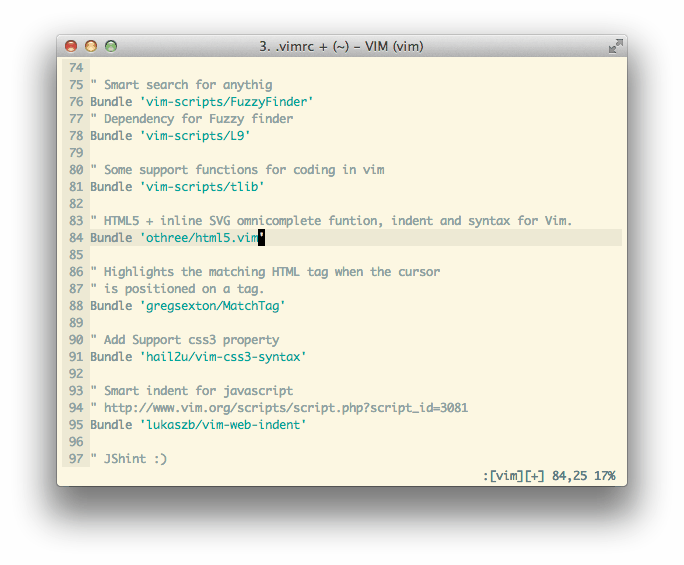
コードはiTermに固有ですが、おそらく任意の端末用に構成できます
クールで目に優しいSolarizedテーマ
itermの同様のテーマと組み合わせて、そのライトバージョンを使用します
この投稿のすべてのスクリーンショットに表示されるのは彼女です。
何らかの理由でそれが自分に合わない場合、または独自のものをインストールしたい場合は、バンドル
'altercation/vim-colors-solarized'
とヘッダー
Solarized
持つセクションを削除することで、設定からいつでも削除できます
小さな便利なチップ
- 通常表示されない末尾のスペース、タブ、およびその他の記号を表示します
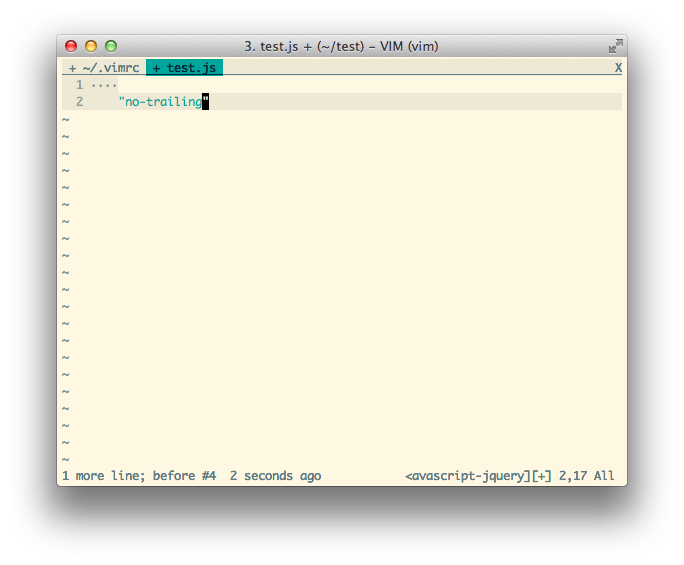
- スマートインデントが設定されている場合、選択した行で==を押すと、99%のケースでvimがすべてのインデントを自動的に修正します。
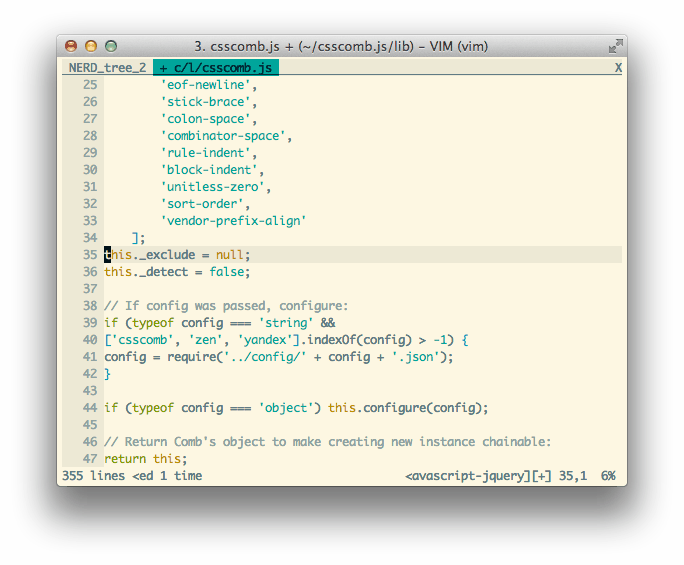
- 見つかった結果の強調表示は、
Enter
を押すとリセットされます。 - 個別のホットキーを使用して、貼り付けモードを有効/無効にします-
\p
このモードは、クリップボードから大きなコードを貼り付けるときに必要です。 - ファイルを再度開いた後、ファイル内のカーソル位置が復元されます。 つまり、行69で編集を終了した場合、再度開くと、ファイルは行69で開きます。
- 私の意見では、ほとんどの迷惑な警告は削除されただけです。
- vimdiffを使用する場合、空白への変更は表示されません。
計画中
JavaScriptのスマートオートコンプリートを追加します。 彼はそこにいませんが、私は彼が非常に近い将来に現れると思います。
入手先 :)
リポジトリを表示して、ここで構成を選択できます: github.com/L0stSoul/vim-config